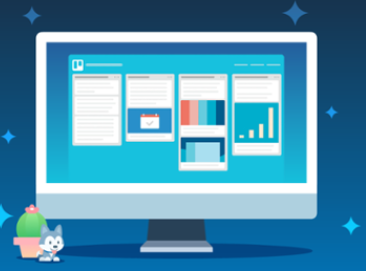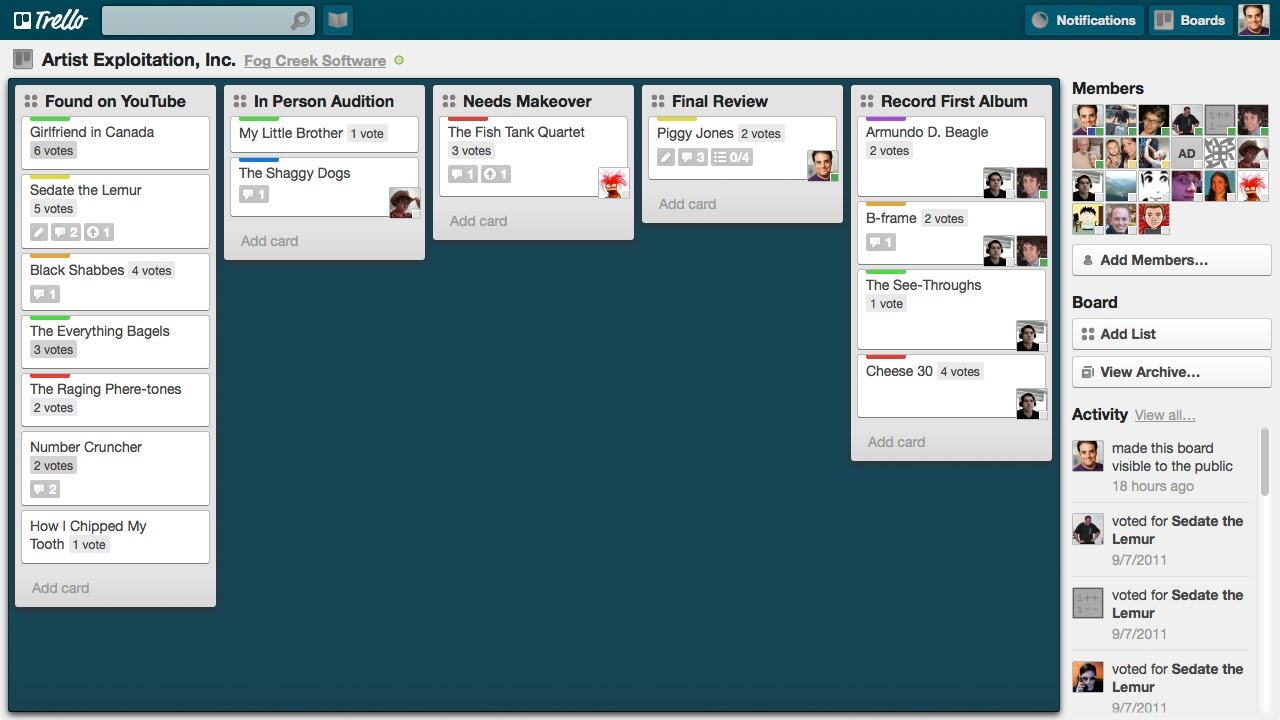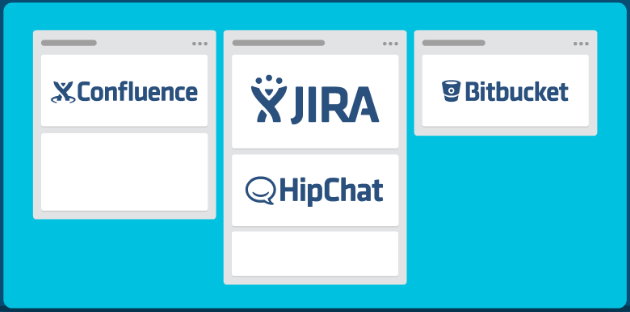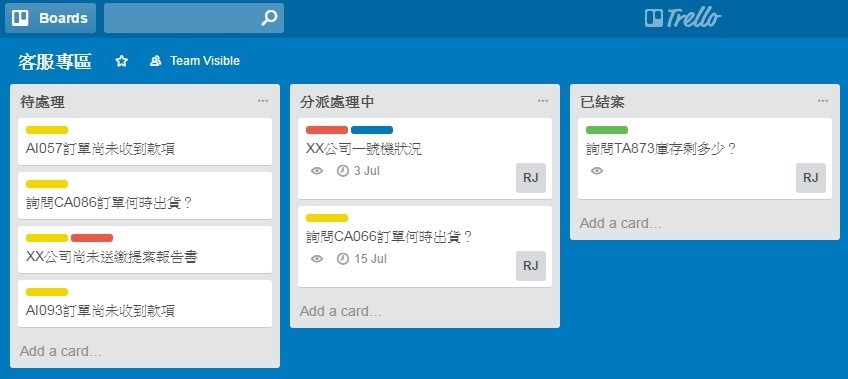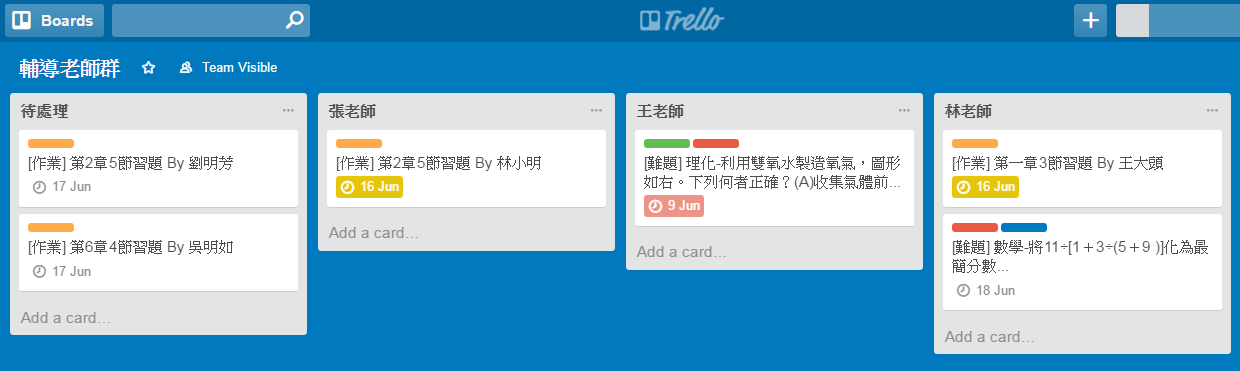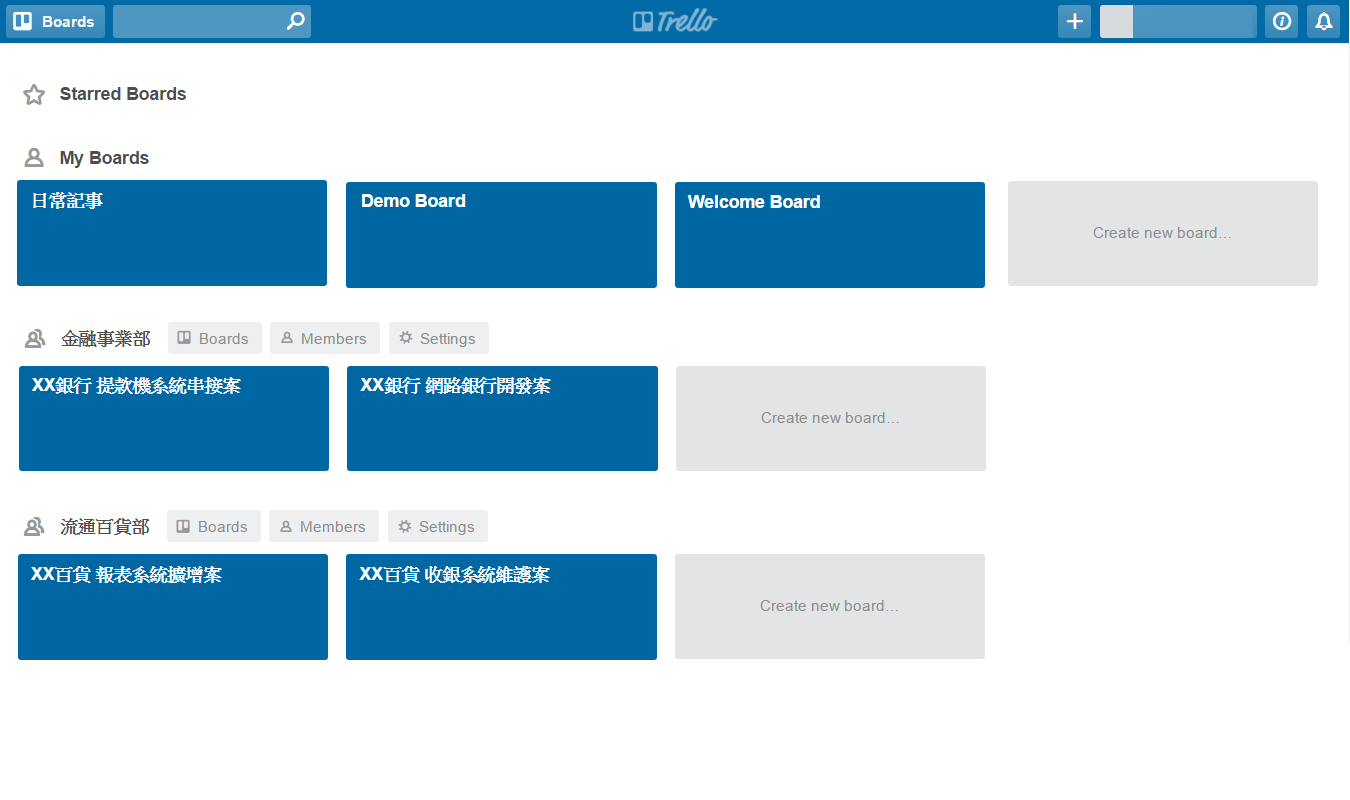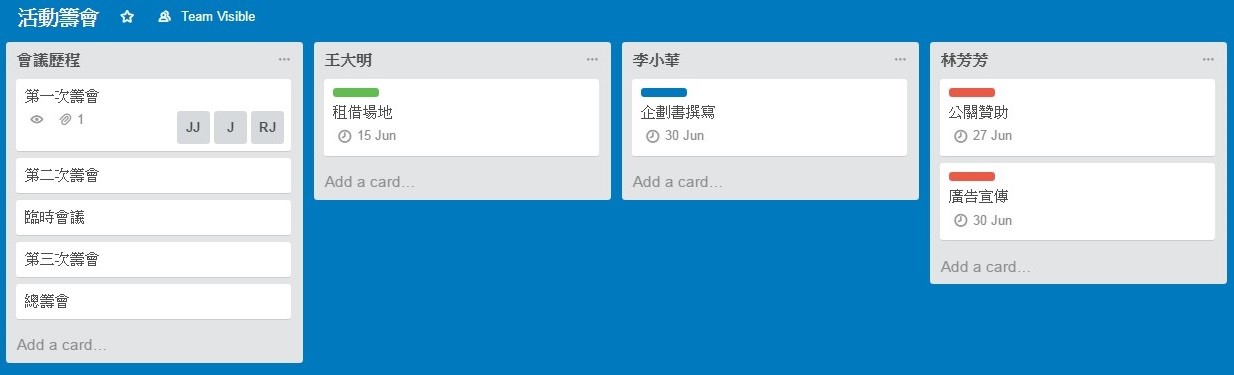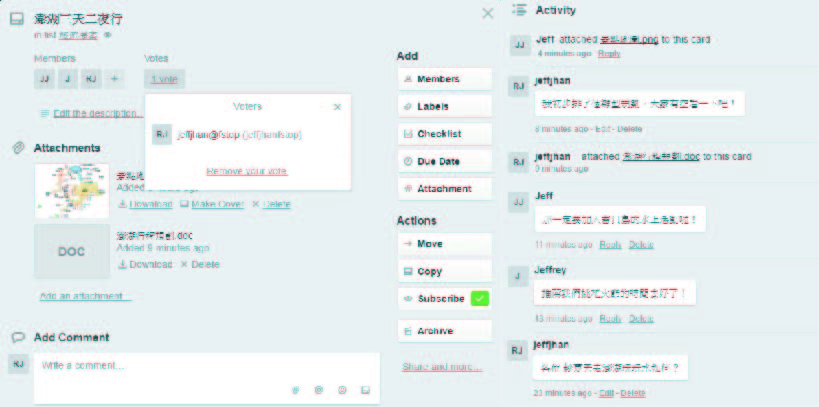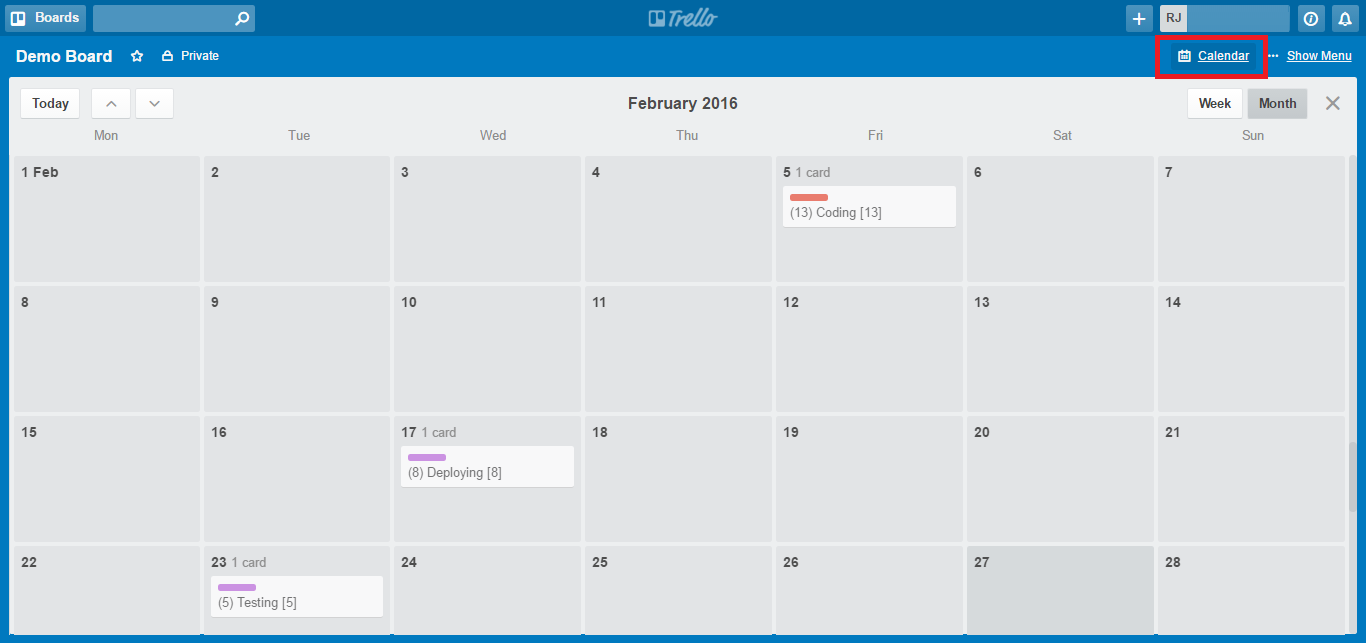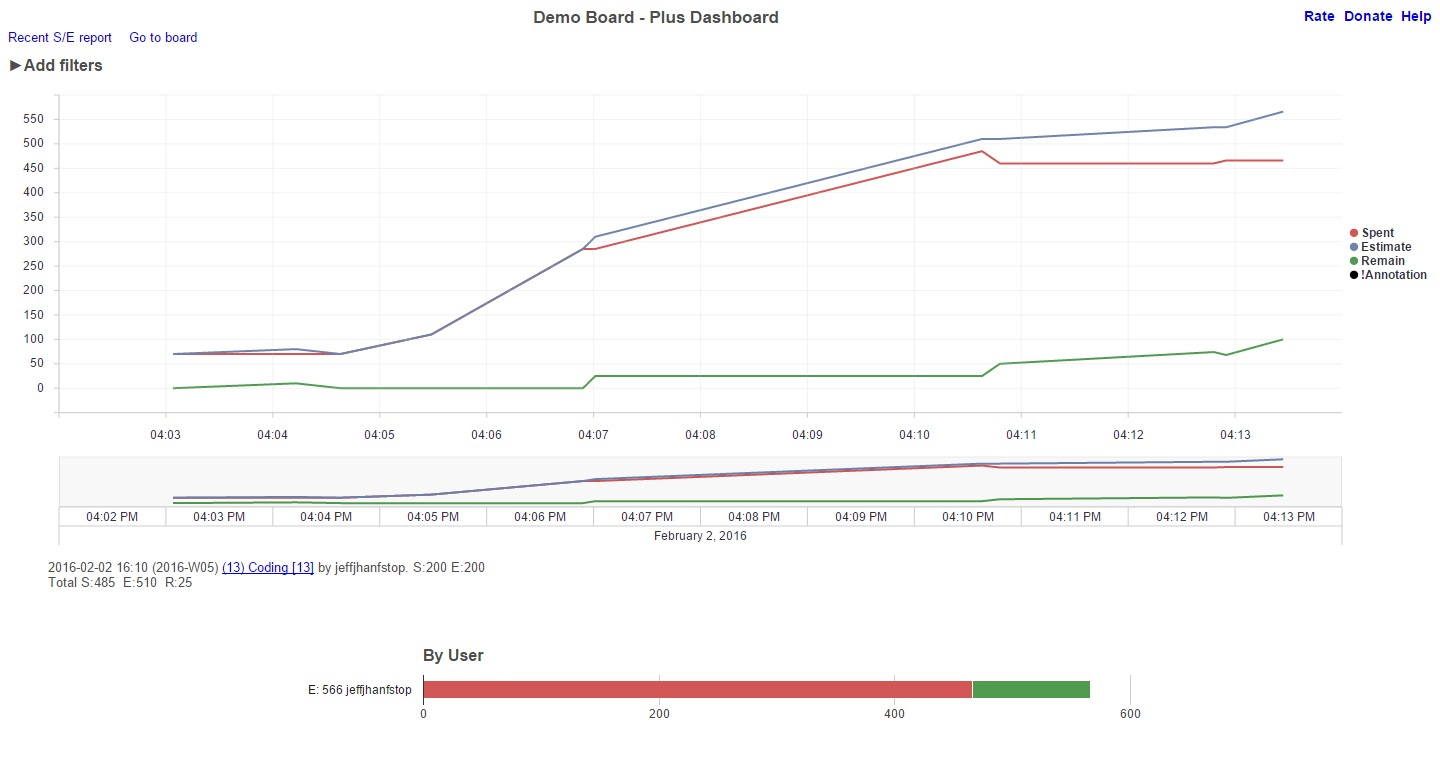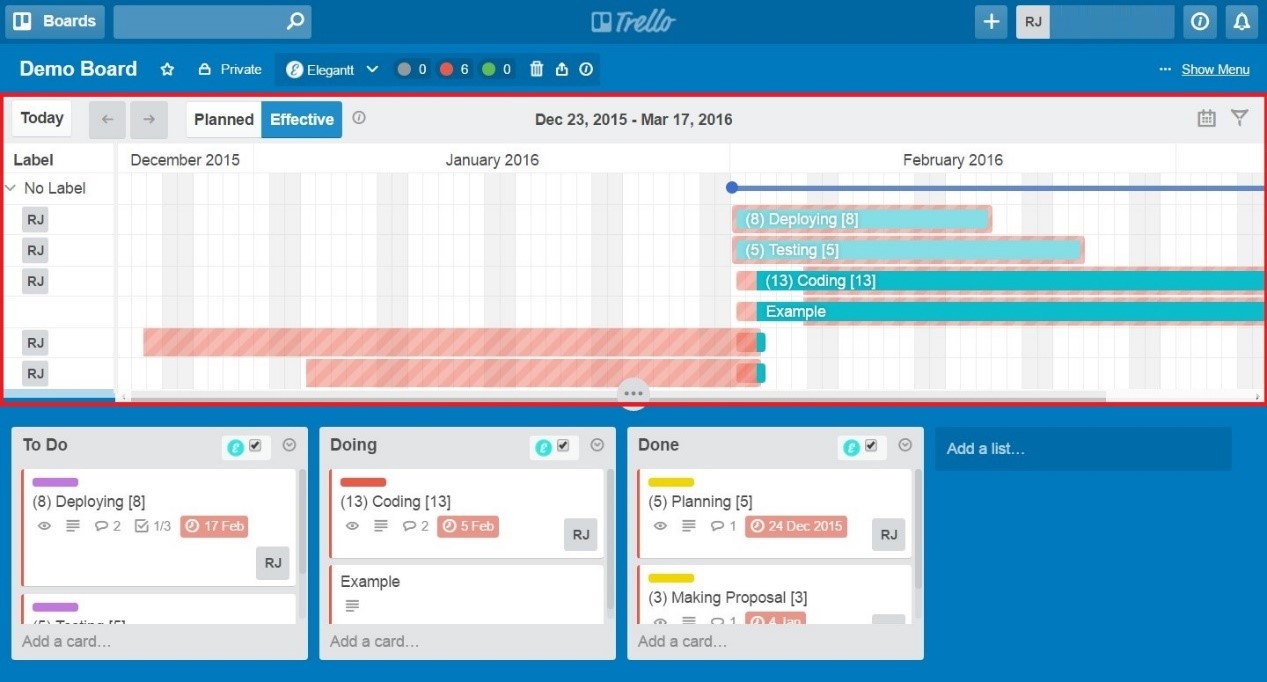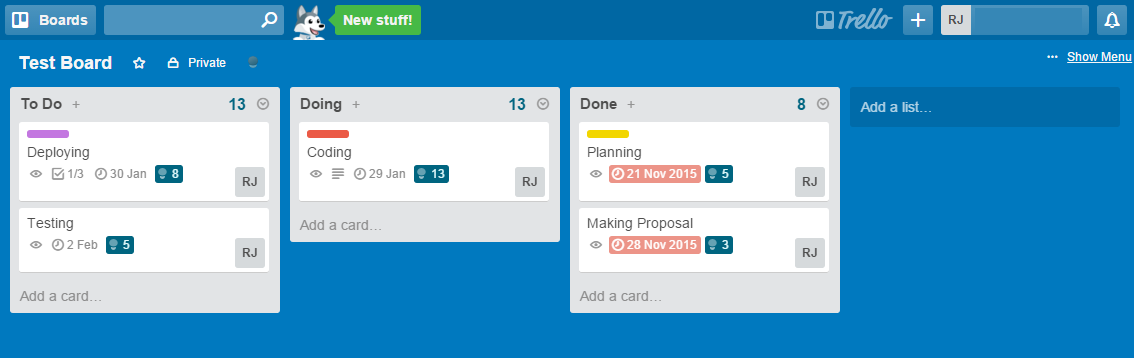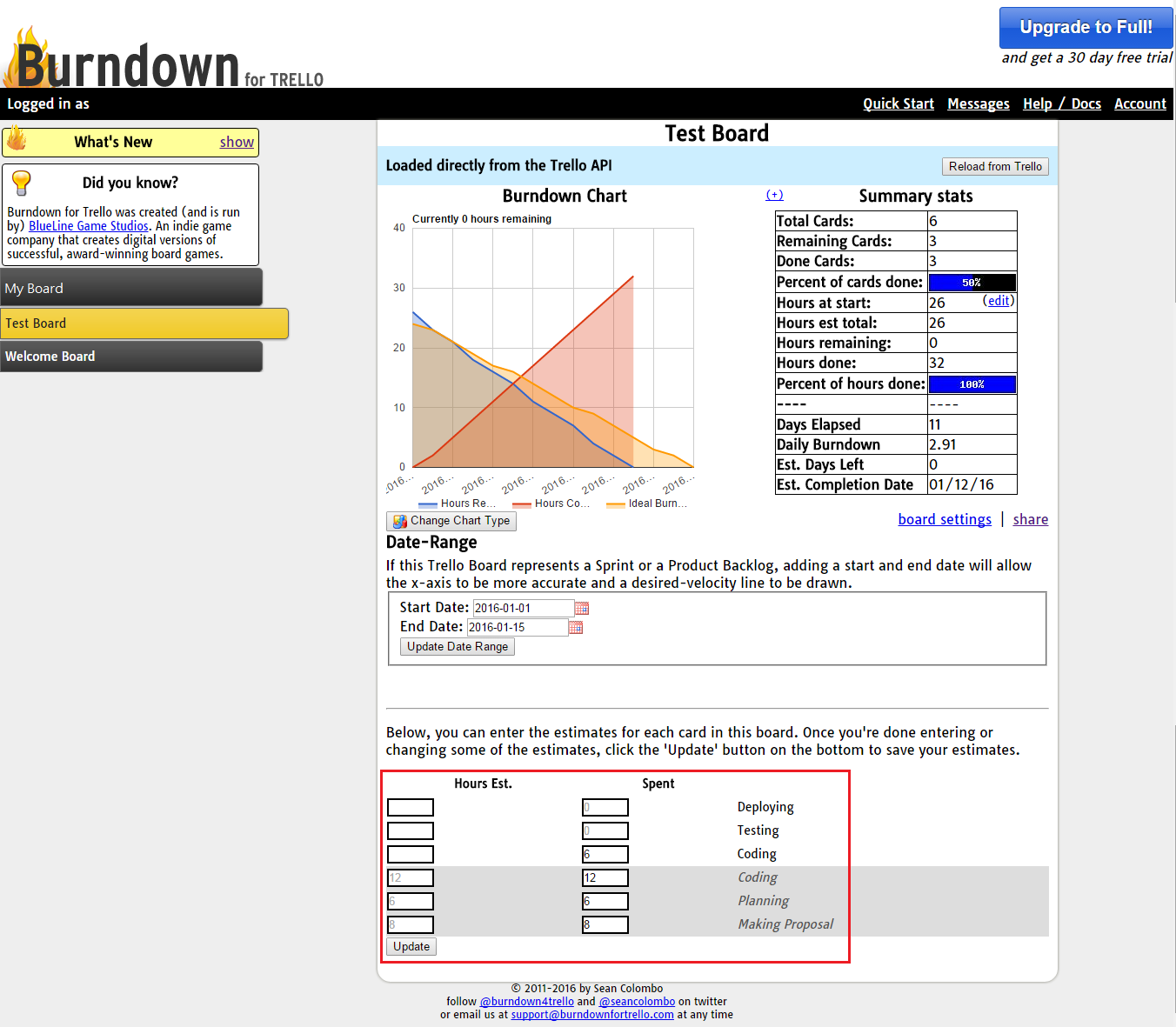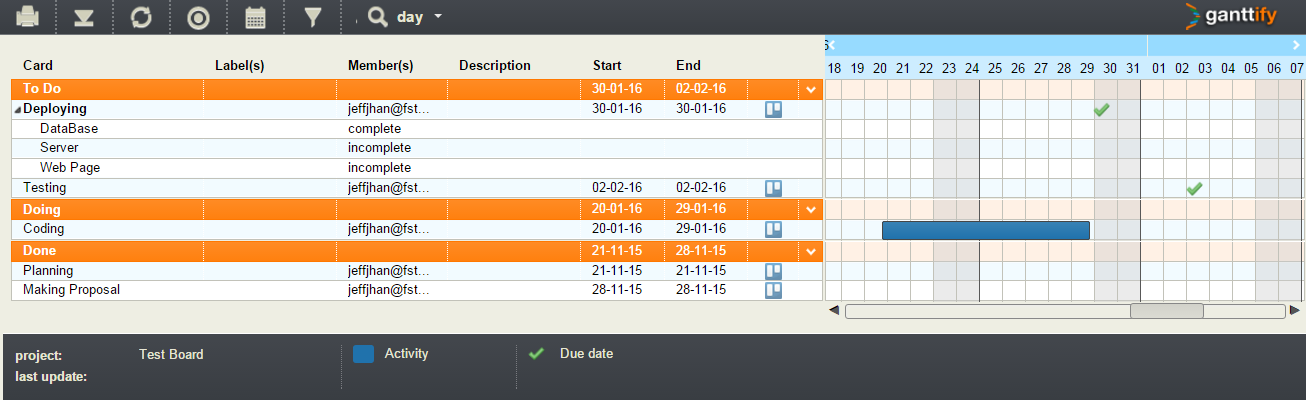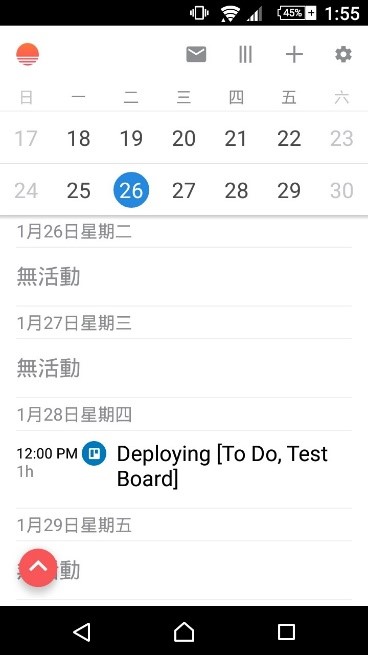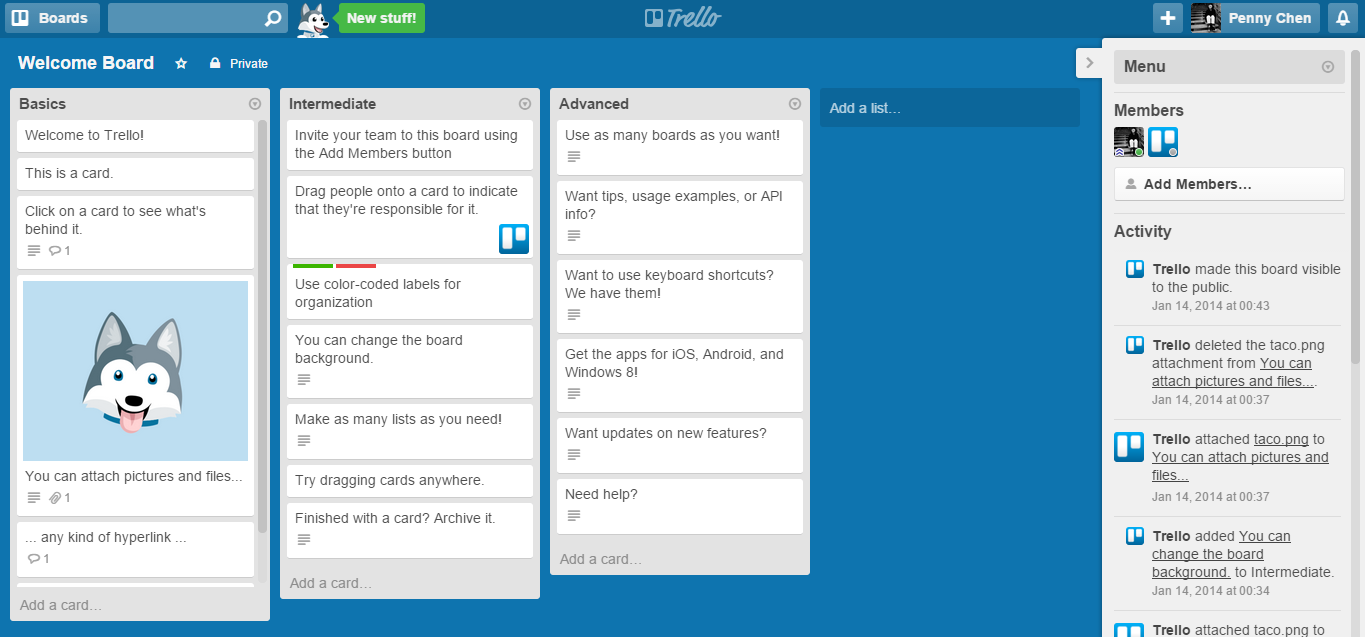Trello 看板管理軟體
提到專案管理工具,許多人想到第一套專案工具軟體可能是Microsoft Project
然而,許多人總會覺得這套工具軟體上手上有些困難
加上手邊的專案也不一定如實進行,或許應該說,因為工作被不斷臨時插單
所以…計畫比不上變化,變化比不上一通電話!
總而言之,面對不斷變更,敏捷專案管理手法反而更加適用!
而在敏捷管理手法中,同樣也有一套十分適合用於好用的專案工具,那便是Trello !
- 詳細內容
- 分類: Trello 看板管理軟體
我喜歡用Trello 來管理我手邊所有需要進行的待辦工作,甚至突發的創意與想法,我會把每一個想法、工作都視為一張卡片,並且放到Trello 的清單中進行管理。
- 詳細內容
- 分類: Trello 看板管理軟體
- 詳細內容
- 分類: Trello 看板管理軟體
依然記得在前幾次的介紹文章,我們曾經提到,可以將看版軟體應用在生活中的許多實例狀況中,尤其當團隊協同合作,而團隊成員又不在同一時間地點工作時,若是透過看版軟體的導入輔助,則可達到事半功倍的效果;另外如遇到像是非定期定量的非週期性工作或短時間暴增的工作,這時候利用看版軟體來進行工作管理,即可使狀況變得更為清晰明瞭許多。
- 詳細內容
- 分類: Trello 看板管理軟體
再次來到我們介紹看版軟體應用的時候了,這一回我們又要利用看版軟體工具做什麼樣的發揮,來解決我們身邊遇到的問題呢?還記得從前一個打工經歷,恰巧是筆者遇到的狀況可以跟大家作分享。
- 詳細內容
- 分類: Trello 看板管理軟體
是否曾聽很多Trello玩家分享過?當他們第一次登入Trello時,面對過於空蕩蕩的版面,卻不知如何開始下手。這樣的心聲,不知您也曾否遭遇過呢?別擔心,相信您不會是僅有的那一個,因為我們大多時候已經習慣系統提供給我們明顯固定的操作路徑,所以當面對像Trello如此彈性的工具時,難免便會顯得不知所措。
這一回,我們就要帶大家瞭解,如何快速Trello上手免緊張。首先,我們必須先認識Trello的層級組成。我們知道,它除了是提供個人單獨使用的工具之外,若能搭配團隊協同工作,更可以大大地發揮其價值效益;因此,在一個註冊的帳號空間內,我們建議可以先選擇建立不同的團隊或組別,分別依照其成員的組成不同,再把不同成員帳號一起加進來。例如像是我們常在同時間會跨團隊有不同專案正在運行,那麼我們就可以依團隊不同,先打造各團隊的工作空間。
在一個團體群組內,可允許包含多個討論版(Board),而在使用習慣上,我們通常建議,可依專案工作別,來開啟各個討論版。例如就我們這個部門或團隊,所經手處理的各專案,依照這些專案,逐一為它們各自開啟討論版,如此便可以清楚區隔各專案的工作事項,方便掌握各專案的進度時程。於是,經過上述步驟後,就如同我們下圖所見,金融事業團隊曾經手提款系統串接案、網路銀行開發案,又或流通百貨部門處理過報表系統擴增案、收銀系統維護案,而個人自己無論公私項目,則可在My Boards區塊進行,如此我們便已完成初步清晰明瞭的工作架構了。
而在每一個討論版內,提供一串串的清單列(List),它是設計協助讓我們為每一個工作項目(Work Item),作歸類整理專用。但曾接觸過很多Trello的新玩家,在剛開始如何去訂定分類清單列,著實讓他們最是傷透腦筋。在這裡我們可以提供幾種常用的模式建議:
-
1.按時間軸分類
將清單列以未完成、進行中、已完成、待處理…等狀態分類,按工作項目的處理狀態分列呈現。
優點:因清單列分類即已有時間先後順序的關係存在,因此對於整體專案的進度狀況能較清楚掌握。
-
2.按工作性質分類
例如以軟體開發為例,將工作項目按階段分類為訪談階段、開發階段、測試階段、上線階段,再各自包含如最初訪談階段會有需求蒐集、初模製作;測試階段需歷經單元測試、整合測試;到了上線階段則須環境建置、資料轉移……等工作項目。
優點:將各工作項目按不同類型分類,能較有助於工作拆解;對於專案各階段或各組合區塊,可有效地拆分指派。
3.按成員分類
即以團隊成員為清單列的分類依據,如張三、李四、王五、待指派等條目。
優點:若有工作包點數機制,則方便加總統計;另外每個成員對團隊的貢獻透明清楚,對於激勵團隊士氣有正面助益。
於最初的工作環境建置,確為最麻煩但卻也是最重要的環節,只要我們能夠依專案的需求、在團隊的共識之下,共同打造出每一個討論版,如此之後對我們在專案運行上的管理工作便能展現發揮其助益。現在,我們已經完成架構的建立,接下來,筆者下一次再帶大家針對工作項目(Work Item)有更多的認識吧!
作者:詹仁傑 Jeff
- 詳細內容
- 分類: Trello 看板管理軟體
各位讀者,是否依然記得上一回,我們跟各位介紹如何利用Trello,巧妙地與日常生活中的旅遊規劃作結合?在這一次的文章中,我們一樣打算不談公事,就讓我們跳脫辦公室會遭遇到的專案範例,來看看還有哪些有趣又有用範例吧!
- 詳細內容
- 分類: Trello 看板管理軟體
許多讀者絕大部分都聽過專案管理工具、看板管理等工具,但相信無論針對有無使用經驗的讀者而言,其中有好些人都會直覺認為,這是工作上才會接觸到的東西,所以第一印象往往不甚想要多認識它,亦或保有一定的距離感。可是其實我們也都知道,專案的概念是充斥在生活中、無所不在的,既然如此,這一回筆者就打算,用比較貼近日常生活的案例,套用到我們的Trello看板軟體,讓大家重新用過往熟悉愉快的經驗,輕鬆地重新認識專案管理工具。
- 詳細內容
- 分類: Trello 看板管理軟體
先前筆者為各位讀者針對Trello介紹一系列的擴充支援軟體,讓我們在Trello上的操作應用,能更加廣泛多元而得心應手。這一回筆者一樣要介紹可以幫Trello加分的小工具,但是卻非額外的擴充系統,而是平時隱藏在Trello中的小地方。今天要幫助大家把它們找出來,不知道細心的您,在使用時曾否發現過它們的蹤跡呢?
- 詳細內容
- 分類: Trello 看板管理軟體
這一次我們要介紹的主題,筆者將延續上回所提到,在Google的Chrome瀏覽器中所提供「應用程式商店」裡面,可以找到不少實用的好工具,當然也包括今天要跟各位介紹的這套軟體-「Plus for Trello」。
- 詳細內容
- 分類: Trello 看板管理軟體
好陣子沒有跟大家談談Trello了,這一次要再跟各位介紹關於Trello的延伸擴展應用。猶記得先前曾經介紹過將Trello上的工作項目,匯出成圖表方式呈現表示。在此之後,筆者發現了另一套一樣功能的工具,但是卻更為方便,原因在於今天所要介紹的工具-「Elegantt for Trello」,它可以將Board上的所有工作項目,匯出成甘特圖的方式呈現,同時間卻不必切換至其他額外介面瀏覽,直接與工作板上的畫面同一呈現,讓我們在資料兩相對照下更是方便許多。
- 詳細內容
- 分類: Trello 看板管理軟體
繼上回筆者介紹分別利用二套擴充軟體,支援Trello能將Card記載事項,透過甘特圖以及燃盡圖的方式呈現後。我們現在可以瞭解到,目前在網路上真的愈來愈能夠輕易找到許多關於Trello的擴充支援工具。
- 詳細內容
- 分類: Trello 看板管理軟體
接下來,我們看到另一套「Burndown」程式,如何用燃盡圖,詮釋Trello的資料,詳情參下:
- 詳細內容
- 分類: Trello 看板管理軟體
上一回筆者談到了透過行事曆App的方式,可以將Trello中所有Card所記載日期之處,整理起來以月曆的方式呈現,方便使用者清楚地掌握各事項的日期時間。而這一次,筆者將介紹更多樣化的圖表呈現方式。
- 詳細內容
- 分類: Trello 看板管理軟體
這次要提到的是廣為人知的看板管理工具-「Trello」,相信常接觸專案管理的大家應該對這套工具都不陌生吧!這也是筆者當初接觸到的第一套專案管理相關工具,它最為人稱讚的特點在於,其操作介面相當友善,初接觸就能上手,況且在使用時,它的設計排除了繁瑣的操作步驟,營造出讓我們感覺幾乎就如同在實體白板貼上便條紙般直覺,感受到與實際狀況身無差異的熟悉感,而這的的確確也正是它廣受歡迎的特點之一。
- 詳細內容
- 分類: Trello 看板管理軟體
看板管理工具,在這幾年專案管理手法盛行的時代如雨後春筍般紛紛探頭,不計其數,Trello也因此而誕生。在現今的工作職場上,越來越透明化,每個人做任何事幾乎都被公開且透明,而Trello相當適合做這類的大型規畫利用群體的互動構想,讓每個人都能一覽無遺,提供了投票、工作清單、活動回饋、附加檔案、設定截止日期、設定通知等等,在操作上相當的輕鬆,更方便的是可以複製一整份版(Board)。
- 詳細內容
- 分類: Trello 看板管理軟體